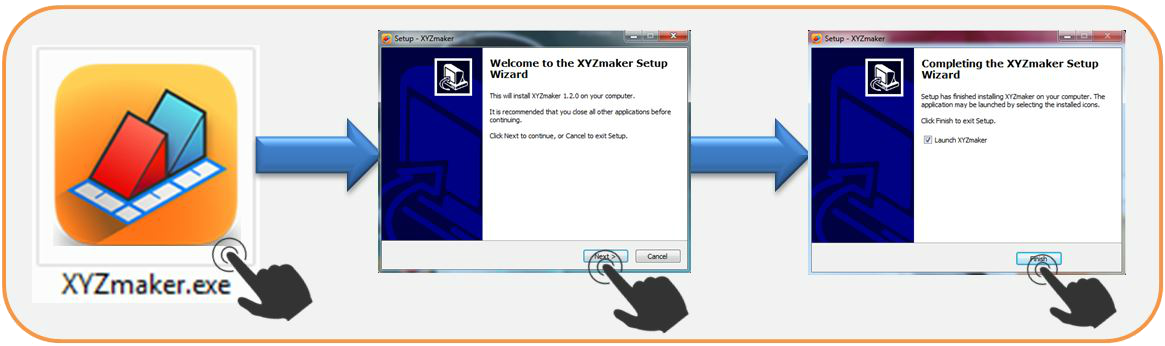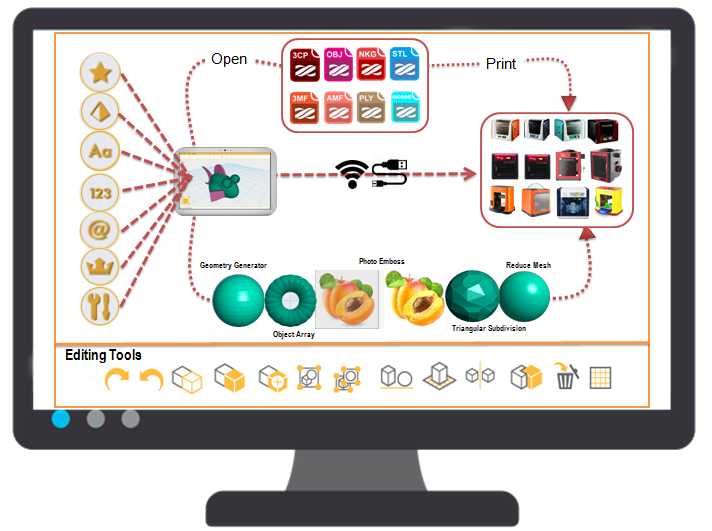Last updated on September 19th, 2018 at 10:13 am
ダヴィンチ Colorを押しようする場合、XYZmakerはスライスするだけではなく、モデリング作業も可能です。さらに、ほかのモデリングソフトウェアで作成したカラーモデルを読み込むこともできます!
XYZmakerとダヴィンチ Colorは下記のファイル形式に対応しています。
1. .PLY(色情報を含まない.plyのみ対応します。)
2. .OBJ
– 色情報を含む.OBJファイルに対応します。ただし、モデル、色情報、画像ファイルは同じフォルダに保存される必要があります。(.OBJ、.MTLおよび.PNGや.JPG)
– スキャナーより生成された.OBJファイルにも対応できます。
3. .3mf
下記は弊社環境にて検証済みモデリングソフトウェアです。それらを使用し、作成したモデルをXYZmaker(当社開発の変換、3Dモデリングソフトウェア)に開くことができます。
- Maya:
MayaでXYZmaker対応の.OBJファイルを作成できます(後処理不要)。ただし、モデル、色情報、画像ファイルは同じフォルダに保存される必要があります。(.OBJ、.MTLおよび.PNGや.JPG)
- Zbrush:
Mayaと同じです。
- Win10 Paint:
.3mfファイルを作成し、直接にXYZmakerにて開くことができます。
但し、XYZmakerにて正しく開かない場合、後処理のソフトウェアは必要になります。下記は推奨の後処理ソフトウェアです。
- Blender:
Blenderで .OBJファイルを作成可能ですが、テクスチャーを正しくXYZmakerで表示させるためには、テクスチャー情報をモデル関連付けする必要があります。
A. モデルをインポートします。
B. テクスチャーボタンを選択し、テクスチャーを追加します。
C. テクスチャーファイルを選択し、関連付けさせます。
D. オブジェクトモード→テクスチャーを選択し色情報を確認します。
E. ファイルを .OBJファイルにエクスポートします。
F. エクスポート設定の「テクスチャーを読み込む」をクリックしファイルをエクスポートします。
G. 再度.OBJファイルを開き、テクスチャー表示をクリックし、色情報が正しく関連付けされているかどうかを確認します。
下記のソフトウェアは対応できない可能性があります。
- Mudbox:
udboxは.OBJファイルを出力できますが、.MTLを作成できません。他のソフトウェアをご使用ください。
1.質問:.OBJファイル.MTLファイル、.PNGや.JPG画像をもっていますが、テクスチャーがXYZmakerで正しく表示されません。
回答:すべてのファイルは同じフォルダにあるかどうかを確認し、さらに.MTLファイル中のテクスチャー保存先を確認します。テキストファイルとして.MTLファイルを開きますよ、.MTL ファイル情報を確認できます。テキスト情報は下記のように表示されます。
newmtl Material.001
Ns 96.078431
Ka 1.000000 1.000000 1.000000
Kd 0.640000 0.640000 0.640000
Ks 0.500000 0.500000 0.500000
Ke 0.000000 0.000000 0.000000
Ni 1.000000
d 1.000000
illum 2
map_Kd monkey_texture.png
各画像の記述は map_Kdから始める文字になるはずです。
「map_Kd」の後ろは、画像の保存先および名称が記載されます。
異なるソフトウェアでファイルを編集する際、画像ファイルの保存先および名称に誤りが発生する場合があります。情報が完全に合わせない場合、XYZmakerは正しくテクスチャー情報を読込むことができません。
モデルを作成し、テクスチャー情報の関連付けをしていなかった場合、.mtlファイルは最後の情報を含まれないことがあり、つまり「map_KD+画像名称」の記述が紛失する場合があります。その場合、再度モデルのテクスチャーを設定しなおしてください。